【Paravi】再生できない/動画を見れないときの解決方法を解説!
Paraviで動画が見れない・再生できない時の解決方法や対処方法で悩んではいませんか?Paraviで動画が見れない・再生できない時の解決方法や対処方法を紹介しますので、動画が再生できない時や見れないときにはぜひこれらの解決方法、対処方法を参考にしてください。

目次
- 1【Paravi】再生できない/動画を見れないときの解決方法~画質変更~
- ・動画再生画質を変更
- ・再生画質の変更手順
- 2【Paravi】再生できない/動画を見れないときの解決方法~視聴デバイスの削除~
- ・登録済みの視聴デバイスを削除
- ・アプリから視聴デバイスを削除する手順
- ・PC/ブラウザから視聴デバイスを削除する手順
- 3【Paravi】再生できない/動画を見れないときの解決方法~エラーコード~
- ・動画視聴に関する主なエラーコード一覧表
- ・エラーコード別対処法
- 4【Paravi】再生できない/動画を見れないときの解決方法~その他~
- ・しばらく時間を置く
- ・通信環境を見直す
- ・アプリを再起動
- ・アプリのアップデートを確認
- ・スマホ本体の電源ボタンを長押しし再起動
- ・アプリを再インストール
- ・運営に問い合わせ
- ・合わせて読みたい!Paraviに関する記事一覧
【Paravi】再生できない/動画を見れないときの解決方法~画質変更~
Paraviで動画が見れない・再生できない時の解決・対処方法として、画質を変更する対処方法を紹介します。
動画再生画質を変更
Paraviでは動画再生時の画質はデフォルトでは自動に設定されていますが、それでも動画が見れないときや重いときには手動で、画質を落とすことでこの症状を解決することができる場合があります。これから画質変更の対処方法を紹介します。
再生画質の変更手順
Paraviで動画が見れない時の解決方法・対処方法として、動画再生時の画質を変更する手順を紹介します。動画が見れないときや、動画がすぐに途切れてしまったりまともに再生できない時の解決方法として、ぜひ参考にしてください。
スマホの「ホーム画面」を表示
スマホアプリのParaviではデフォルトでは動画の再生画質は、自動に設定されています。ですが、場合によっては自動設定の画質では動画が見れないときがありますので、これを手動設定します。まずはスマホのホーム画面を表示してください。
「Paravi」アプリを起動
スマホのホーム画面を表示させたら、ホーム画面から「Paravi」のアイコンを探してParaviを起動させてください。Androidの方でホーム画面に無い方は、アプリ一覧画面にアイコンがあるかもしれませんので確認してください。
「アカウント」をタップ
「Paravi」を起動したら、画面下にメニューボタンが各種並んでいますので「アカウント」を選択してください。
「設定」をタップ
「アカウント」を選択すると、アカウントメニュー画面が表示されますので「設定」を選択してください。
「再生画質」をタップし画質を選択
「設定」を選択すると、動画再生の項目に「再生画質」という項目がありますので、再生画質を選択して画質を変更してください。「自動/高画質/標準/さくさく」の中から選択できます。
高画質にすると通信量も多くなる
動画の画質設定で、高画質なものを選ぶほど必要な通信量は多くなってしまいます。そのため、自分の利用方法に合わせた画質に設定しましょう。
 「Paravi」に登録できない原因/対処法をくわしく解説!
「Paravi」に登録できない原因/対処法をくわしく解説! 動画配信「Paravi」にAmazonの「Echo Show」シリーズが対応!
動画配信「Paravi」にAmazonの「Echo Show」シリーズが対応!【Paravi】再生できない/動画を見れないときの解決方法~視聴デバイスの削除~
Paraviで動画が見れない・再生できない時の解決・対処方法として、一度視聴デバイスを削除する対処方法を紹介します。視聴デバイスの削除方法をスマホアプリとPC・ブラウザの操作方法それぞれで紹介しますので、ぜひ参考にしてください。
登録済みの視聴デバイスを削除
Paraviには有料プランがあり、視聴可能な端末は5台までと設定されています。Paraviが見れないときや再生できないときにはその登録設定に不具合がある可能性があるので、一度登録デバイスを削除して見ると解決することがあります。
なお、Paraviのデバイス設定・管理が必要なプランは有料プランのみです。有料プランはログインが必須ですので、該当する方は一度、登録済みの視聴デバイスを削除してから再度ログインを試して、デバイス設定を行いましょう。
アプリから視聴デバイスを削除する手順
Paraviで動画が見れない・再生できない時の解決・対処方法としてスマホアプリから、Paraviの視聴デバイスを削除する手順を紹介します。
スマホの「ホーム画面」を表示
スマホアプリから、Paraviの視聴デバイスを削除するにはまずはParaviアプリを起動させる必要があります。スマホのホーム画面を表示させて、Paraviのアイコンを探してください。Android端末ではホーム画面ではなく一覧にあることもあります。
「Paravi」アプリを起動
ホーム画面などでParaviのアイコンを見つけたら、画質設定と同様の方法で「Paravi」アプリを起動してください。
「アカウント」をタップ
Paraviのアプリを起動させたら、画質設定を参考にして「アカウント」をタップしてください。画面下にアカウントボタンが表示されています。
「ログイン」をタップ
「アカウント」ボタンをタプして、アカウントメニューを開いたら「ログイン」ボタンをタップしてください。
「ログイン情報」を入力し「ログインする」をタップ
ログイン画面が表示されますのでログインに必要な「ログイン情報」を入力して「ログインする」ボタンでログインしてください。
「アカウント」をタップ
Paraviにログインしたらもう一度、「アカウント」ボタンをタップします。
「デバイス管理」をタップ
アカウントボタンをタップしたら、「デバイス管理」ボタンが出現していますのでデバイス管理ボタンを選択してください。
登録中のデバイスを削除
Paraviに登録されているデバイスが表示されますので、不具合が起きているデバイスを選択して「視聴デバイスの削除」ボタンをタップしてください。
PC/ブラウザから視聴デバイスを削除する手順
Paraviで動画が見れない・再生できない時の解決・対処方法としてPC・ブラウザから、Paraviの視聴デバイスを削除する手順を紹介します。
ブラウザを起動
PC・ブラウザの方は、まずはブラウザを起動させてください。
「Paravi」サイトにアクセス
「Paravi」のサイトにアクセスします。
「ログイン」をクリック
画面右上に「ログイン」ボタンがありますのでクリックしてください。
「ログイン情報」を入力し「ログイン」をクリック
「ログイン情報」を入力して「ログイン」をクリックしてログインしましょう。
「メニュー」アイコンをクリック
ログインすると、「メニューボタン」が表示されるのでメニューボタンをクリックします。
「視聴デバイスの管理」をクリック
「視聴デバイスの管理」という項目があるので、この項目をクリックします。
登録中のデバイスを削除
登録中のデバイス一覧が表示されるので、「視聴デバイスの削除」をクリックしてデバイスを削除します。
 「Paravi」の登録方法をくわしく解説!
「Paravi」の登録方法をくわしく解説!【Paravi】再生できない/動画を見れないときの解決方法~エラーコード~
Paraviで動画が見れない・再生できない時には、Paraviのホーム画面などにエラーコードが表示されることがあります。ホーム画面などに表示されたエラーコードを控えておけば、エラーの特定に役立ちます。
エラーコードについて紹介しますのでエラーコードが表示された方はぜひ参考にしてください。ホーム画面などにエラーコードが表示された場合はスクリーンショットなどで残しておくと便利です。
動画視聴に関する主なエラーコード一覧表
Paraviで表示される、動画視聴に関する主なエラーコードを紹介します。エラーコードが手元にある方は、まずは自分の持っているエラーコードがどのような内容を表しているエラーコードなのか確認してみましょう。
| エラーコード | エラー内容 |
| 2050 | 同時視聴可能台数の上限超過 |
| 2055 | 視聴場所の国外判定 日本以外での視聴と判定されている(Paraviは日本国内専用) |
| 2056 | 契約対象外番組のため再生できない |
| 4012 | システムエラー |
| 29031 | ログイン状態が確認できない 非ログイン状態で視聴しようとしている |
| 29046 | プラン未契約 有料作品を購入していない |
エラーコード別対処法
主なエラーコードとエラーコードの内容を紹介しました。これから、各エラーコードに対する、このエラーコードが表示された時の対処法をエラーコードごとに紹介していきますので、自分のエラーコードに合わせて参考にしてください。
2050
Paraviはデバイスは5台まで登録できますが、同時に視聴できるデバイスは1台だけです。そのため、他の登録済みのデバイスですでにParaviを視聴している場合には該当のエラーコードが表示されて、動画を再生できません。
2055
Paraviは日本国内専用で国外からのアクセスと判断されたときには利用できません。プロキシを利用している場合やVPNを利用している場合には、それぞれの経路で海外サーバーを利用していないか確認してみましょう。
国外アクセスの判定にはIPアドレスが利用されています。そのため、最終的な出口となるサーバーのIPアドレスが海外のものであると、Paraviから海外からのアクセスであると認識されてしまいます。
Paraviを利用する際には、国内のプロキシサーバーやVPNを利用して日本国内からのIPアドレスで、Paraviにアクセスする必要があります。また、当然ですが海外から普通にアクセスしても動画は再生できません。
2056
Paraviは月額料金を払うプランか、個別で作品を有料でレンタルしなければ動画を視聴できません。そのため、プラン未加入状態で動画を再生しようとするとこのエラーコードが表示されて、再生できません。
4012
Paravi自体のシステムエラーが原因です。そのため、ユーザーは基本的に復旧までしばらく待ってみて、しばらく時間をおいてから利用するしかありません。もし、時間が経っても解決しないときには一度問い合わせても良いでしょう。
29031
Paraviの利用にはログインが必要です。Paraviにログインせずに動画を再生しようとするとこのエラーコードが表示されます。Paraviを利用したければ、Paraviにログインしましょう。
29046
現在利用しているプランやレンタル中の作品では利用できない動画を再生しようとすると、このエラーコードが表示されます。月額プランに加入したり、該当作品をレンタルしたりしてから再生しましょう。
【Paravi】再生できない/動画を見れないときの解決方法~その他~
Paraviで動画が見れない・再生できない時の解決・対処方法として、スマホの電源の入り切りなどこれまで紹介した対処法以外のその他の対処法を紹介します。これまで紹介した対処法ではParaviの不具合が解決できなかったときに参考にしてください。
しばらく時間を置く
その他の対処法に、しばらく時間を置くという対処法があります。
不具合などが解消される場合がある
一時的なアプリの不具合などが発生しているときには、しばらくしてから再度Paraviを利用することで解決することもあります。また、可能であれば一度スマホの電源を切ってから、電源を入れ直す再起動を行いましょう。
通信環境を見直す
その他の対処法に、通信環境を見直すという対処法があります。
電波が安定しているか確認
通信状況が不安定だとうまく動画を再生できないので、地下鉄など電波が不安定な場所にいないかや、キャリアなどの低速フリーWi-Fiに接続されていないか、通信速度制限に引っかかっていないかなどを確認しましょう。
アプリを再起動
その他の対処法に、アプリを再起動という対処法があります。
不具合が解消される場合もある
アプリを再起動することで、不具合が解消されてスムーズに利用できるようになることもあります。また、スマホの電源を一度落としてから、再度電源オンにする、スマホの再起動もおすすめです。
アプリを再起動する際には、単にホームボタンを押してホームに戻るだけでなく、起動中のアプリ一覧画面を表示させて、アプリを完全に終了させてから、再度アプリを起動するようにしましょう。
ただ単に、ホーム画面に戻っただけでは、アプリは終了せずにバックグラウンドで動き続けている可能性があります。その場合は、アプリを再起動したことにはならないので注意してください。
アプリのアップデートを確認
その他の対処法に、アプリのアップデートを確認という対処法があります。
最新版に更新することで不具合が解消される場合もある
Paraviの最新版がある場合には、Paraviアプリを最新版に更新することで、不具合などが解消されてスムーズに利用出来るようになることがあります。
古いバージョンのアプリに不具合があったり、Paraviのサーバー側がアップデートされたときには、古いバージョンのアプリでは正常にParaviが利用できない可能性があります。引き続きParaviを利用するときにはアップデートしましょう。
スマホ本体の電源ボタンを長押しし再起動
その他の対処法に、スマホ本体の電源ボタンを長押しして再起動という対処法があります。多くのスマホでは電源ボタン長押しで、電源を落としてから電源を入れ直すことで再起動が可能です。
再起動することで不具合が解消される場合もある
本体の電源を一度切ってから、再度電源を入れ直す再起動を行うことで、スマホ本体の何らかの不具合が解消されてアプリがスムーズに利用できる可能性があります。スマホでは再起動することで不具合が直ることが多くあります。
スマホを再起動することで、動作中のデバイスやアプリなどが一度終了して再度起動するので、再び初期化することができるので、スマホで発生している様々な不具合を解消できることが期待できます。
今回の件に限らず、スマホで何らかの不具合が起きたときには一度スマホを再起動してみることをおすすめします。再起動を行うことで、多くの不具合が解消できます。
アプリを再インストール
その他の対処法に、アプリを再インストールという対処法があります。
アプリを入れ直すことで不具合が解消される場合もある
電源を切るなどしても改善しないときには、アプリ自体に不具合が起きている可能性があります。一度、アプリを再インストールすることで、アプリ自体の不具合を解消することができることがあります。
アプリを長く使い続けていると、アプリのキャッシュが溜まってしまうことがあります。一時データであるキャッシュは通常は不要になれば自動的に削除されますが、何らかの原因でキャッシュが溜まって不具合になっていることもあります。
そのようなときには、キャッシュだけを削除しても良いですが一度アプリを再インストールすると、完全にキャッシュや設定を一度リセットすることができるので、再インストール後に正常利用できる可能性が高まります。
運営に問い合わせ
その他の対処法に、運営に問い合わせという対処法があります。
アプリの不具合が起きていないか問い合わせる
どうしてもうまく行かないときには、公式サイトやTwitterなどで不具合が起きていないか確認した後に、運営にアプリに不具合が起きていないか問い合わせてみましょう。
Paravi自体に不具合が起きているときには、公式運営以外の一般ユーザーからもParaviが利用できない旨を知らせる投稿がSNS上に多く見られます。Paraviが利用できない時には、SNSでParaviについて検索してみましょう。
Paravi自体が不具合を起こしているときには、ユーザー側は特に何もすることができないので、しばらくしてから再度Paraviを利用してみて、復旧していないか確認してみましょう。
合わせて読みたい!Paraviに関する記事一覧
 動画配信「Paravi」にAmazonの「Echo Show」シリーズが対応!
動画配信「Paravi」にAmazonの「Echo Show」シリーズが対応!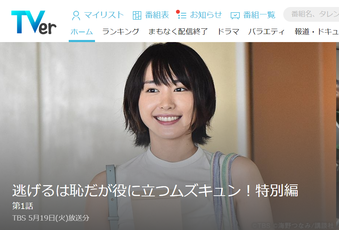 「TVer」と「Paravi」の違いは?共通点/相違点を比較!
「TVer」と「Paravi」の違いは?共通点/相違点を比較! 「Paravi」のプロフィール追加/切り替え方法!削除方法も解説!
「Paravi」のプロフィール追加/切り替え方法!削除方法も解説! 「Paravi(パラビ)」の視聴履歴の見方/削除方法を解説!
「Paravi(パラビ)」の視聴履歴の見方/削除方法を解説!




















